जब लैपटॉप बाहर आए, तो उन्हें एक माना जाता थाजब आप रास्ते पर थे तब भी अपने काम के संपर्क में रहने का बढ़िया तरीका। उन्होंने आपको डेस्कटॉप कंप्यूटर की पूर्ण कार्यक्षमता प्रदान की, और उनका उपयोग करने के लिए एक स्थान पर रहने की आवश्यकता को समाप्त कर दिया। यह हार्डवेयर घटकों को इस तरह से अनुकूलित करने के कारण संभव हुआ कि उन्हें बैटरी पावर पर चलाया जा सके। एक लैपटॉप की बैटरी मशीन को शक्ति प्रदान करने के लिए पकड़ कर रख सकती है, यह अभी भी उपयोगकर्ताओं के लिए एक बड़ा मुद्दा है। यदि आप हर कुछ घंटों के बाद लैपटॉप की बैटरी को चार्ज करना चाहते हैं तो यह ठीक है, लेकिन यदि आप बहुत अधिक यात्रा करते हैं, तो यह कहना एक सुरक्षित शर्त है कि आपका लैपटॉप बैटरी चार्ज से बाहर अक्सर शांत रहता है। आज, हमारे पास विंडोज नामक एक एप्लिकेशन है बैटरी ऑप्टिमाइज़र लंबे समय तक आपके लैपटॉप को अनुकूलित करता हैबैटरी जीवन। आपके सभी सिस्टम घटक, दोनों हार्डवेयर और सॉफ़्टवेयर का निदान किया जाता है, और बैटरी को कैसे संरक्षित किया जाए, इस पर उपयोगकर्ता को सुझाव दिए जाते हैं। इसके अलावा, आप शेष बिजली बचाने के लिए आवश्यक सेटिंग्स को जल्दी से लागू करने के लिए प्रोफाइल बना सकते हैं।
मुख्य इंटरफ़ेस आपको की एक रिपोर्ट प्रदान करता हैवर्तमान बैटरी स्थिति। आप बैट्री लाइफ में करंट चार्ज, बैटरी हेल्थ, पोटेंशियल बैटरी लाइफ और पोटेंशियल गेन (किसी भी अनुकूलन करने के बाद) में बचे हुए समय को देख सकते हैं। पहली शुरुआत में, बैटरी लाइफ सेक्शन में पोटेंशियल बैटरी लाइफ और पोटेंशियल गेन में सूचना क्षेत्र में "डायग्नोस्टिक नीडेड" होगा। विश्लेषण शुरू करने के लिए रन डायग्नोस्टिक बटन पर क्लिक करें।

रन डायग्नोस्टिक बटन पर क्लिक करने से आप डायग्नोस्टिक टैब पर पहुंच जाएंगे। यहां आप चुन सकते हैं एक्सप्रेस स्कैनिंग मोड तथा व्यापक स्कैनिंग मोड। प्रक्रिया के दौरान, आपका वाईफाई, ब्लूटूथ औरअन्य उपकरणों (डायग्नोस्टिक टैब के तहत सूचीबद्ध) को प्रोग्राम द्वारा बंद कर दिया जाएगा। निदान शुरू करने के लिए डायग्नोस्टिक बटन पर क्लिक करें। पूरी प्रक्रिया में कुछ मिनट लग सकते हैं और यह अनुशंसा की जाती है कि आप इस बीच कंप्यूटर का उपयोग न करें।
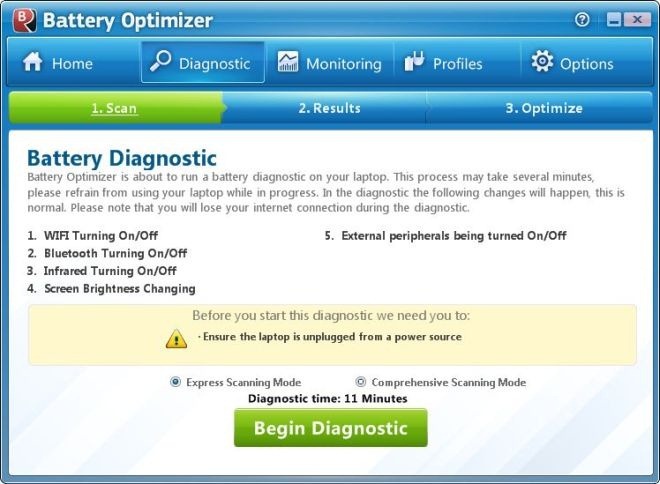
जब निदान पूरा हो जाता है, तो एक परिणाम पृष्ठ वर्तमान बैटरी आँकड़े प्रदर्शित करता है, और संभावित लाभ आप अधिकतम अनुकूलन के साथ प्राप्त कर सकते हैं। क्लिक करें बैटरी जीवन का अनुकूलन करें अनुकूलन का चयन करने के लिए।
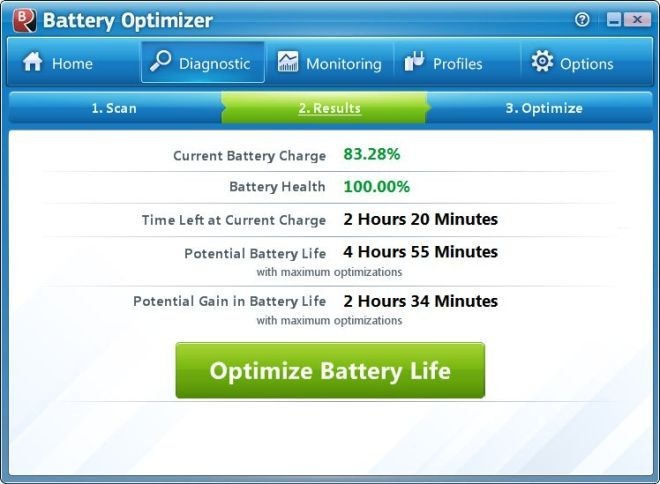
आप किसी भी हार्डवेयर को बंद करना चुन सकते हैंनिदान के दौरान कंप्यूटर से जुड़े घटक और किसी भी बाह्य उपकरणों। इसके अलावा, सूची प्रदर्शित करती है और आपको शीर्ष 5 रैम उपभोक्ता प्रक्रियाओं और शीर्ष 5 सीपीयू उपभोक्ता प्रक्रियाओं को बंद करने देती है। आवश्यक सेटिंग्स का चयन करें और उन्हें लागू करने के लिए प्रदर्शन अनुकूलन पर क्लिक करें।
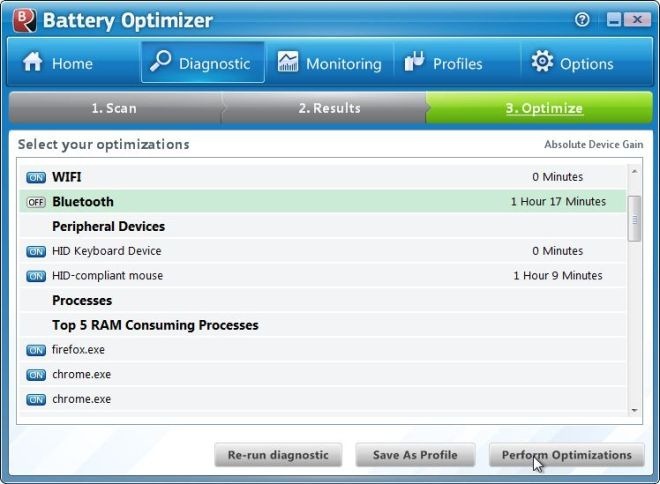
शीर्ष पर निगरानी टैब एक ग्राफ प्रदर्शित करता हैबैटरी चार्ज और सिस्टम के विभिन्न घटकों द्वारा ऊर्जा की खपत के प्रतिशत के लिए। ग्रे भाग में बैटरी चार्ज को दर्शाया गया है, जबकि लाल रेखा एक विशेष बिंदु पर सिस्टम द्वारा खपत ऊर्जा को समय में दिखाती है। सभी अनुकूलन उपकरण का उपयोग करने के बाद बिजली की खपत में अंतर की निगरानी करने के लिए रेखांकन किया जाता है।
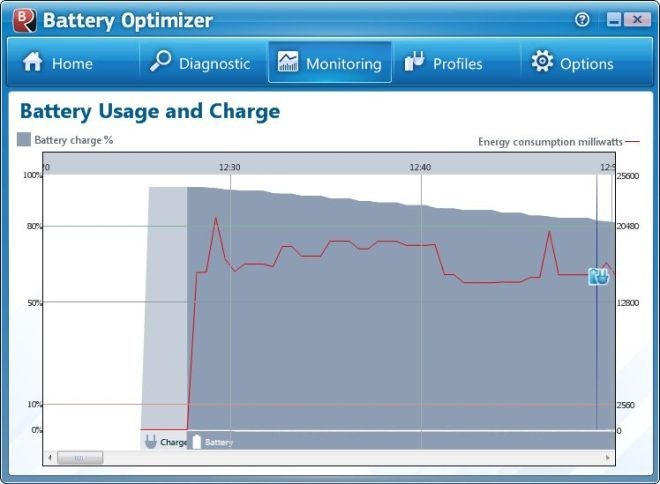
प्रोफ़ाइल टैब में प्रोफ़ाइलों के बीच तेज़ी से बदलने के लिए सहेजे गए ऑप्टिमाइज़ेशन प्रोफ़ाइल शामिल हैं।
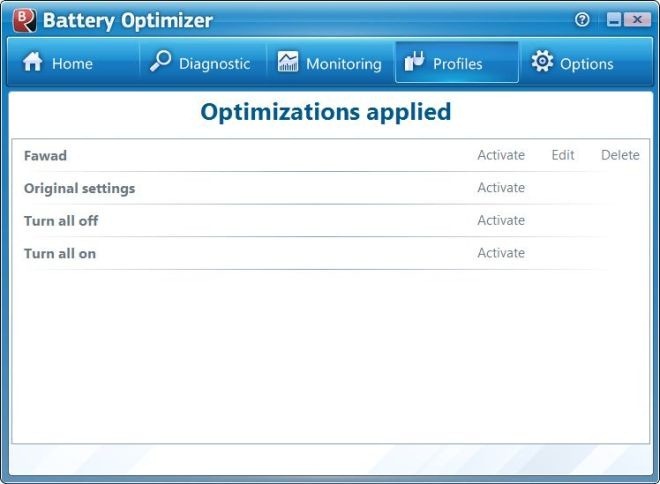
विकल्प टैब आपको किए गए परिवर्तनों को पुनर्स्थापित करने देता हैकार्यक्रम सेटिंग्स, बैटरी चार्ज के निम्न स्तर और भारी उपयोग के लिए अलर्ट सेट करें, डिफ़ॉल्ट भाषा में परिवर्तन करें, प्लग इन और अनप्लग किए गए प्रोफाइल सेट करें और त्रुटि लॉग देखें।
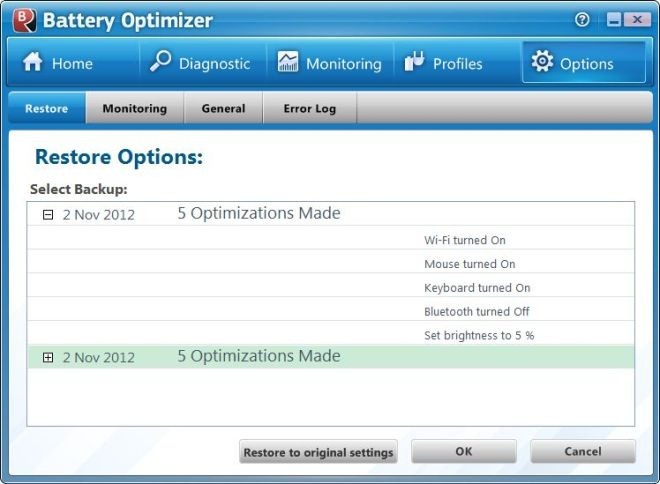
हमारे अनुभव में, एप्लिकेशन ने एक गड़बड़ के बिना सभी अनुकूलन किए। बैटरी ऑप्टिमाइज़र विंडोज एक्सपी, विंडोज विस्टा, विंडोज 7 और विंडोज 8 के 32-बिट और 64-बिट दोनों संस्करणों पर काम करता है।
बैटरी ऑप्टिमाइज़र डाउनलोड करें













टिप्पणियाँ